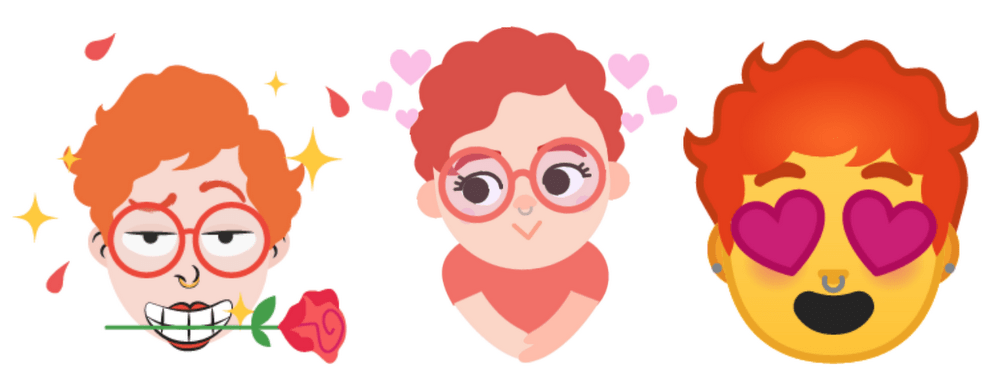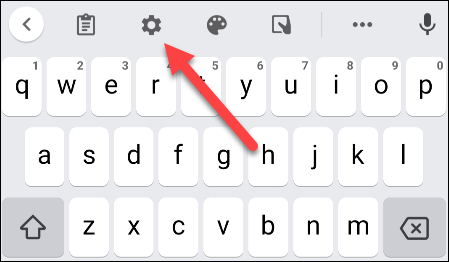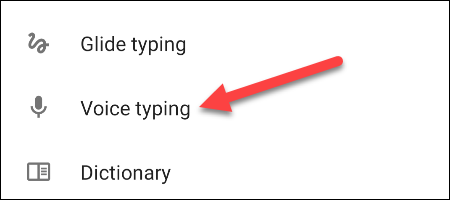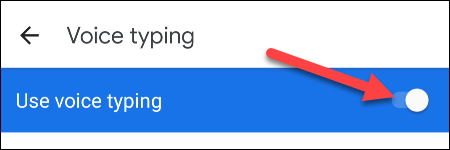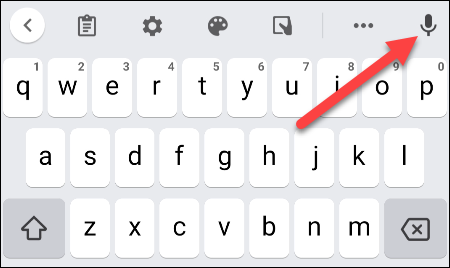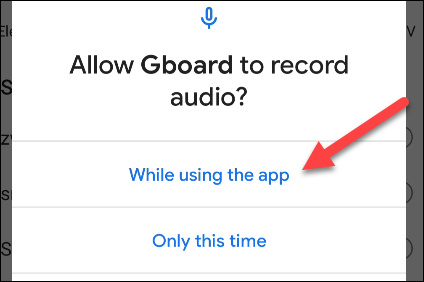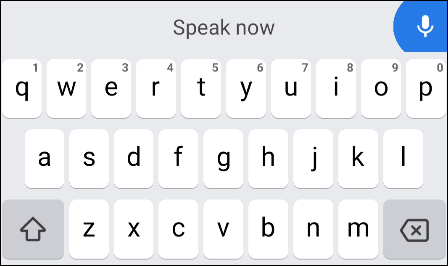தொடு விசைப்பலகை எப்போதும் உரையைத் தட்டச்சு செய்ய சிறந்த வழி அல்ல. சில நேரங்களில் வேகம் போதாது, அல்லது உங்கள் கைகள் வேறு ஏதாவது செய்வதில் மும்முரமாக உள்ளன. இந்த நேரத்தில், தட்டச்சு செய்ய குரலைப் பயன்படுத்துவது Android தொலைபேசியில் மிகவும் எளிதாக இருக்கும்.
ஆண்ட்ராய்டில் உள்ள பல விஷயங்களைப் போலவே, அனுபவமும் எப்போதும் நீங்கள் பயன்படுத்தும் ஆப்ஸையே பெரிதும் சார்ந்துள்ளது. அனைத்து ஆண்ட்ராய்டு சாதனங்களிலும் இருக்கும் உலகளாவிய விசைப்பலகை இல்லை. எனினும், அது இருக்கலாம்Gboard. இன் Google பல விசைப்பலகைகள் இதேபோல் டிரான்ஸ்கோடிங்கை கையாளும் என்பதால் இது இதற்கு மிகவும் பொருத்தமானது.
கட்டுரை இங்கே, நாம் ஒரு விசைப்பலகையைப் பயன்படுத்துவோம் Gboard , ஆனால் பல Android விசைப்பலகை பயன்பாடுகள் குரலை உரையாக அல்லது பேச்சாக மாற்றுவது அம்சங்களில் அடங்கும்.
அந்த பயன்பாடுகளைப் பயன்படுத்துவதற்கான வழிமுறைகளாக நீங்கள் இந்த வழிகாட்டியைப் பயன்படுத்த முடியும்.
- முதலில், நீங்கள் விசைப்பலகை பதிவிறக்கம் செய்து நிறுவியுள்ளீர்கள் என்பதை உறுதிப்படுத்தவும் Gboard من கூகுள் பிளே ஸ்டோர் உங்கள் ஸ்மார்ட்போன் அல்லது டேப்லெட்டில் உள்ள மெய்நிகர் விசைப்பலகை போல அமைக்கவும்.
குரல் தட்டச்சு அம்சம் ஆரம்பத்திலிருந்தே இயக்கப்பட்டிருக்க வேண்டும், ஆனால் உறுதி செய்ய நாங்கள் சரிபார்க்கிறோம். - விசைப்பலகையை கொண்டு வர உரையை உள்ளிட்டு அழுத்தவும் கியர் ஐகான்.
- அதன் பிறகு, தேர்ந்தெடுக்கவும்குரல் தட்டச்சு أو குரல் தட்டச்சு"இருந்து அமைப்புகள் மெனு.
- திரையின் மேற்புறத்தில் உள்ள மாற்று பொத்தானை செயல்படுத்துவதை உறுதிசெய்க.
அது வெளியேறினால், நாம் குரல் தட்டச்சு அம்சத்தைப் பயன்படுத்தலாம். - விசைப்பலகையை கொண்டு வர உரையை மீண்டும் உள்ளிடவும். பின்னர் கிளிக் செய்யவும் மைக்ரோஃபோன் ஐகான் ஒரு செய்தியை ஆணையிட அல்லது குரல் மூலம் தட்டச்சு செய்யத் தொடங்க.
இந்த அம்சத்தை நீங்கள் பயன்படுத்துவது இதுவே முதல் முறை என்றால், நீங்கள் வழங்கும்படி கேட்கப்படுவீர்கள் Gboard விசைப்பலகை அல்லது ஆடியோவை பதிவு செய்ய மற்ற அனுமதி. - பொத்தானைக் கிளிக் செய்வதன் மூலம் தொடர அவருக்கு அனுமதி வழங்கவும் "பயன்பாட்டைப் பயன்படுத்தும் போது أو பயன்பாட்டைப் பயன்படுத்தும் போது".
இப்போது விசைப்பலகை தொடங்கும் Gboard கேட்பதில், நீங்கள் விரும்புவதை இப்போது சொல்லலாம் "எழுது. குரல் தட்டச்சு செய்வதை நிறுத்த மைக்ரோஃபோனை மீண்டும் தட்டவும்.
அது அவ்வளவுதான்! இது உங்கள் குரலை உரை அல்லது வார்த்தைகளாக மொழிபெயர்க்கும், பின்னர் அதை உண்மையான நேரத்தில் அதன் பெட்டியில் உள்ளிடவும், மேலும் அனுப்பும் ஐகானைக் கிளிக் செய்வதன் மூலம் அனுப்பத் தயாராக இருக்கும். நீங்கள் பயன்படுத்த விரும்பும் போதெல்லாம் மைக்ரோஃபோனைத் தட்டவும். ஆண்ட்ராய்ட் போனில் உங்கள் கைகளைப் பயன்படுத்தாமல் தட்டச்சு செய்ய இது மிகவும் அருமையான வழியாகும், எழுதப் பேசுங்கள்.
நீங்கள் மேலும் அறிய ஆர்வமாக இருக்கலாம்:
- குரல் மற்றும் பேச்சை அரபியில் எழுதப்பட்ட உரையாக மாற்றுவது எப்படி
- வேர்ட் ஆன்லைனில் வாய்ஸ் டைப்பிங் பற்றி அறிக
- உரைக்கு பதிலாக படங்களை எவ்வாறு தேடுவது என்பதை அறிக
- வேகமான குறுஞ்செய்தி அனுப்ப 2021 ஆம் ஆண்டின் சிறந்த ஆண்ட்ராய்டு விசைப்பலகை பயன்பாடுகள்
- ஆண்ட்ராய்டுக்கான முதல் 10 விசைப்பலகை
ஆண்ட்ராய்டு போனில் குரல் மூலம் தட்டச்சு செய்வது எப்படி என்பது குறித்து இந்தக் கட்டுரை உங்களுக்கு உதவியாக இருக்கும் என நம்புகிறோம். கருத்துகளில் உங்கள் கருத்தையும் அனுபவத்தையும் எங்களுடன் பகிர்ந்து கொள்ளுங்கள்.